Việc lưu lại mật khẩu Facebook trên điện thoại đã khiến cho người dùng quên đi mất mật khẩu được đặt là gì, hoặc một lý do nào đó khiến bạn bị mất mật khẩu. Vậy hãy thử cách lấy lại mật khẩu Facebook được chia sẻ dưới đây, sẽ giúp bạn lấy lại một cách nhanh nhất.
Cách lấy lại mật khẩu Facebook bị mất, bị quên khi có số điện thoại, Email
Để lấy lại mật khẩu Facebook bị mất, bị quên thì cần có điện thoại hoặc Email và bạn hãy thực hiện theo các bước sau:
Bước 1: Tại giao diện trang chủ đăng nhập Facebook, bạn hãy click vào đường link “Forgotten account” (Quên tài khoản).
.jpg)
Bước 2: Ngay sau đó bạn điền email, số điện thoại hoặc "Username". Để cho Facebook có cơ sở để tìm ra tài khoản bị quên, mất mật khẩu. Thông thường bạn chỉ cần sử dụng email hoặc số điện thoại là sẽ tìm ra ngay tài khoản của mình.
.jpg)
Bước 3: Sau khi kiểm tra đúng tài khoản của mình thì bạn nhấn vào “This is my account.” (Đây là tài khoản của tôi)
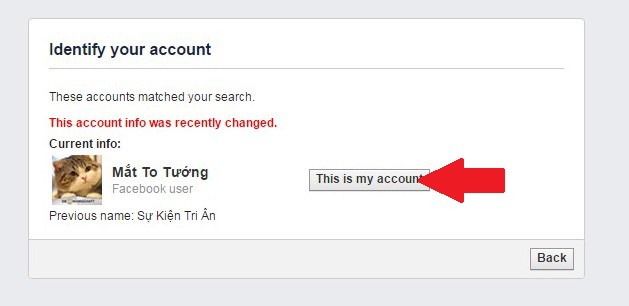
Bước 4: Nếu như bạn đăng nhập bằng email thì
-
Bạn có thể đăng nhập luôn tài khoản email đó để xác nhận. Lúc này bạn cần phải thực hiện cung cấp một vài thông tin tài khoản Google trước khi nhập mật khẩu mới.
.jpg)
-
Hoặc xác nhận bằng thư gửi về tài khoản email, thì bạn cần kiểm tra thư email để lấy mã xác nhận = > Nhập mã vào Facebook => Lúc này bạn sẽ được yêu cầu đặt lại mật khẩu mới.
Bước 5: Nhập mật khẩu mới => Continue => Như vậy bạn đã hoàn thành xong việc lấy lại mật khẩu cho mình.
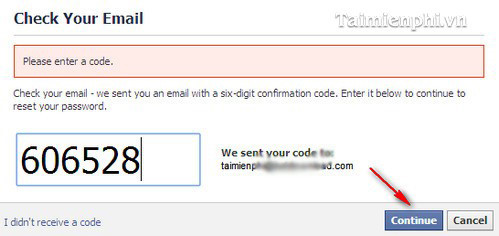
Sau khi đổi mật khẩu mới cho tài khoản Facebook của mình. Thì việc tiếp theo là bạn cần phải đăng xuất tài khoản Facebook trên tất cả các thiết bị khác như máy tính, điện thoại. Sau đó mới đăng nhập lại để đảm bảo tính an toàn bảo mật cho tài khoản của mình.
Cách lấy lại mật khẩu Facebook bị mất, bị quên khi không có số điện thoại hay email
Trong trường hợp bạn không có số điện thoại hay email cho Facebook của mình thì cách lấy lại mật khẩu Facebook được thực hiện qua các bước sau:
Bước 1: Vào giao diện trang chủ đăng nhập của Facebook, bạn hãy click vào đường link “Forgotten account” (Quên tài khoản).
.jpg)
Bước 2: Bạn cần nhận diện tài khoản của mình bằng email hoặc số điện thoại. Nhưng nếu như bạn không có email và cả số điện thoại thì bạn hãy dùng tên tài khoản hoặc tên của bạn cùng với tên một người bạn trong danh sách bạn bè của bạn trên Facebook để khai báo.
Bước 3: Sau khi khai báo thì bạn bấm vào liên kết “No longer have access to these?” (Không còn có quyền truy cập nào cả) để chuyển trang.
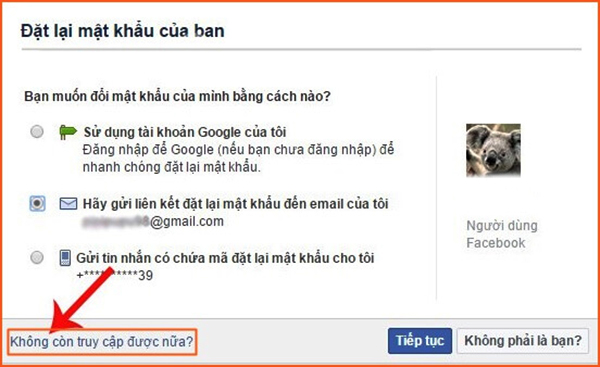
Bước 4: Lúc này sẽ có một trang web mới tiếp hiện ra yêu cầu bạn nhập địa chỉ email mới. Và cùng lúc này bạn sẽ phải lời câu hỏi bảo mật để xác định Facebook biết rằng đó là tài khoản của bạn. Chắc chắn bạn cần phải hoàn thành hết các câu hỏi đó thì mới lấy lại được mật khẩu.
Bước 5: Khi bạn đã trả lời đầy đủ các câu hỏi của Facebook thì bạn sẽ nhận được một đường link giúp bạn khởi tạo lại mật khẩu mới ở trong mail mới mà bạn vừa cập nhập.
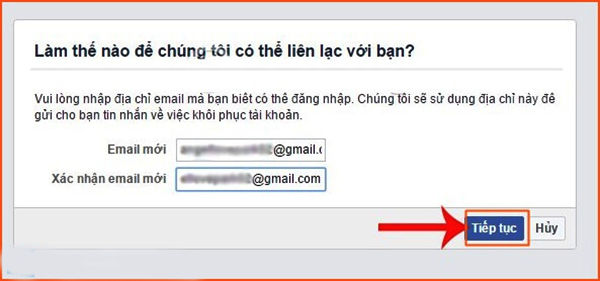
Bước 6: Đường link trong email nhận được sẽ giúp bạn lấy lại được mật khẩu một cách dễ dàng.
Trường hợp trả lời sai câu hỏi bảo mật:
Tuy nhiên nếu như quên câu hỏi bảo mật thì sau 3 lần trả lời sai bạn sẽ được chuyển qua một trang khác để trợ giúp. Đó là bạn sẽ phải nhờ đến sự trợ giúp của bạn bè trong danh sách bạn Facebook của mình. => Tiếp tục => Bạn sẽ được chọn 3 người bạn trong số bạn bè => Gửi (Send). Lúc này mã khôi phục sẽ được gửi đến bạn bè của bạn. Bạn hãy tìm cách liên hệ với bạn bè mình để xin mã để khởi tạo mật khẩu cho mình.
Lưu ý: Trong trường hợp nào thì trong 24h không có trường hợp đăng nhập nào từ tài khoản đó của bạn thì hiệu lực thay đổi mới có tác dụng. Bạn đừng cố gắng đăng nhập vào tài khoản của mình sau khi đang tìm cách lấy lại mật khẩu nhé.
Với hai cách giúp lấy lại mật khẩu Facebook như trên sẽ giúp ích cho bạn trong rất nhiều trường hợp. Sau khi lấy lại mật khẩu hãy bảo mật một cách an toàn cho tài khoản của mình. Chúc bạn thực hiện thành công và lấy lại mật khẩu tài khoản của mình ngay nhé.
Xem thêm:
- Cách kiểm tra xem ai vào facebook của mình nhiều nhất
- Cách tải video trên facebook cực nhanh không phải ai cũng biết
- Cách đổi tên Facebook của bạn nhanh chóng nhất
- Hướng dẫn cách bảo mật Facebook an toàn tuyệt đối nhất
- Cách xóa tài khoản facebook tạm thời và vĩnh viễn
- Cách khôi phục tin nhắn đã xóa trên Facebook cực hiệu quả




